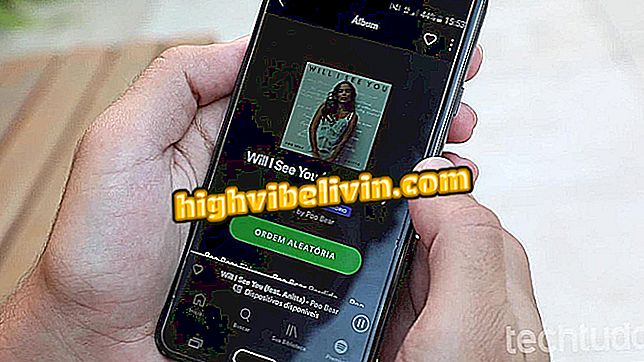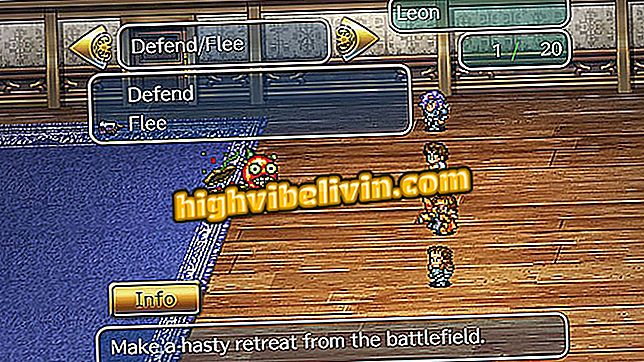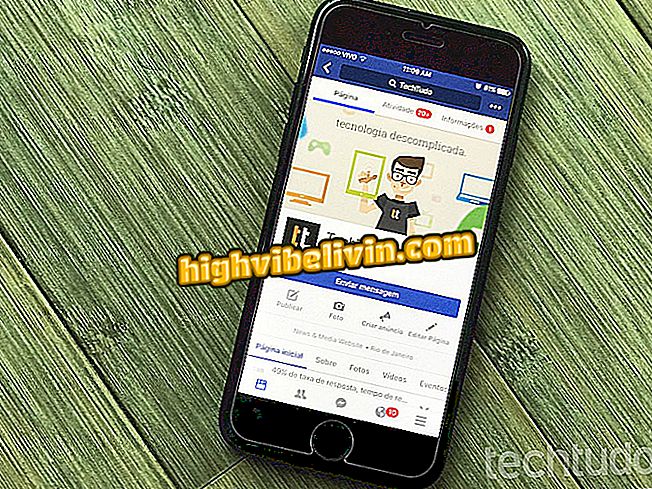Ako poslať správu Instagram Direct cez počítač
Používateľ Instagram môže používať počítač na odosielanie správ a chatovanie s priamymi priateľmi. Aplikácia sociálnych sietí pre systém Windows 10 má funkciu súkromných správ, pretože bola spustená v roku 2016. Od tej doby získala rovnaké funkcie ako mobilná verzia. Môžete zdieľať texty, odkazy a obrázky, ktoré sú sebestačné, ako aj kontrolné upozornenia jednotlivých skupín a rozhovorov.
READ: Instagram uvoľňuje perfektnú funkciu pre flirtovanie; vedieť ako používať
Používatelia starších systémov, ako napríklad systém Windows 7, môžu na prístup k aplikácii Instagram Direct používať aplikácie tretích strán alebo používať emulátory Android, ako napríklad Bluestacks, na odosielanie súkromných správ cez sociálnu sieť. Pomocou týchto alternatív je možné komunikovať na platforme bez potreby mobilného telefónu a využívať fyzickú klávesnicu na písanie. Tu je návod na prevzatie a používanie aplikácie Instagram na počítači so systémom Windows 10.

Ako zobraziť správy Instagram Direct z počítača
Chcete si kúpiť mobilný telefón, televíziu a ďalšie zľavnené produkty? Poznaj porovnanie
Krok 1. Otvorte štart a kliknite na ikonu úložiska Microsoft Store, oficiálneho obchodu Windows. Ak skratka nie je k dispozícii, aplikáciu môžete ľahko nájsť pomocou manuálneho vyhľadávania.

Otvorte v systéme Windows 10 Store
Krok 2. Vyhľadajte Instagram vo vyhľadávacom poli obchodu;

Nájdite oficiálnu aplikáciu Instagram pre systém Windows 10
Krok 3. Nainštalujte aplikáciu do počítača. Po inštalácii bude skratka dostupná v hornej časti ponuky Štart;

Nainštalujte Instagram do počítača
Krok 4. Stlačte "Enter" v dolnej časti okna;

Prihláste sa do služby Instagram pomocou svojho účtu sociálnych sietí
Krok 5. Zadajte svoje užívateľské meno a heslo Instagram na prihlásenie.

Zadajte svoje údaje a prihláste sa
Krok 6. Ak je vo vašom účte aktívne prihlásenie v dvoch krokoch, sociálna sieť pošle mobilnému telefónu SMS správu s overovacím kódom. Zadajte kód PIN, ktorý chcete pokračovať.

Zadajte kód prijatý vo vašom mobilnom telefóne do účtov s dvojstupňovou autentifikáciou
Krok 7. Priama funguje rovnako ako v Instagram pre mobil. Skontrolujte ikonu papierového letúna a získate prístup k vašim rozhovorom.

Prístup Direct v aplikácii Instagram pre PC
Krok 8. Pri otvorení správy kliknite na tlačidlo na ľavej strane, aby ste otvorili fotoaparát a poslali ste obrázky alebo videá, ktoré sú sebestačné. Na pravej strane tlačidlo obrázka vedie k spoločnému zdieľaniu médií.

Odošlite obrázky z fotoaparátu alebo z počítačového súboru
Krok 9. Ak chcete používať webovú kameru na počítači, kliknite na odkazy na obrazovke a uvoľnite prístup k mikrofónu a fotoaparátu.

Povolenia na udelenie grantu požadované spoločnosťou Instagram
Krok 10. Už pri konvenčnom zdieľaní médií už v počítači stlačte šípku vedľa položky "Rolovanie fotoaparátu" a zobrazte priečinky v počítači.

Prístup k počítačovým priečinkom, ktoré obsahujú obrázky na zdieľanie
Instagram už nechodí: čo robiť? Opýtajte sa otázky vo fóre.